惠普打印机驱动怎么安装
- 分类:硬件教程 发布时间: 2022年05月15日 12:32:07
简介:惠普打印机驱动安装到电脑上后,电脑才能连接惠普打印机使用。不过一些网友对于相关的安装操作不熟悉,不知道惠普打印机驱动怎么安装。下面小编就教下大家安装惠普打印机驱动的方法。
工具/原料:惠普打印机
品牌型号:惠普打印机
1.直接在百度中搜索“惠普打印机驱动”,点击后面有“官方”标识的网站就可以惠普驱动的更新网站。
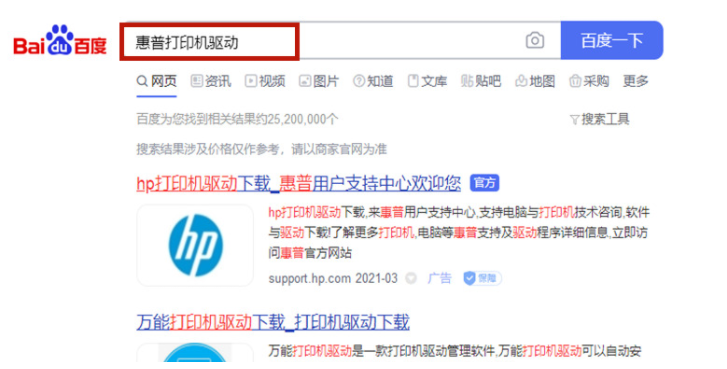
2.之后选择“打印机”,跳转进入新的页面。然后查看自己的打印机型号,一般打印机上面有显示。请输入你自己的打印机编号,如1110,在“产品名”中输入你自己的打印机。之后根据下拉选择具体的型号,点击“提交”;
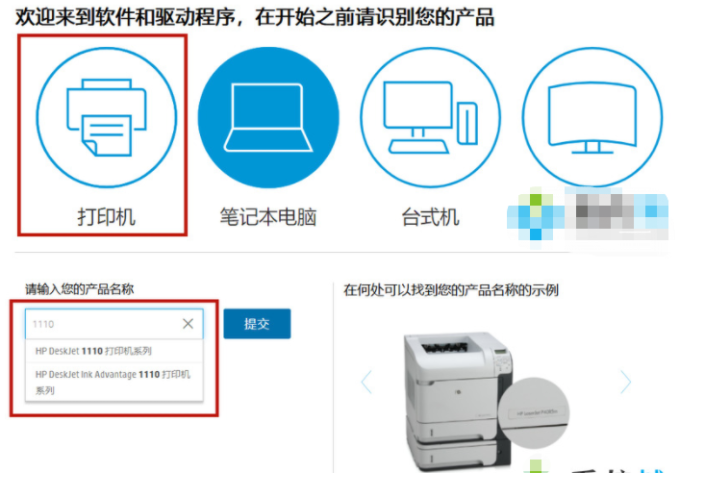
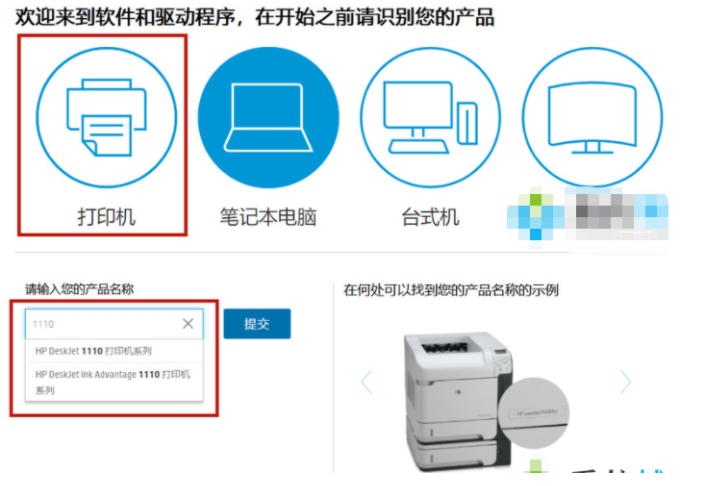
3.然后根据系统提示自己操作系统。想知道电脑系统是64还是32的朋友可以查看这个策略:怎么看电脑系统是32还是64;
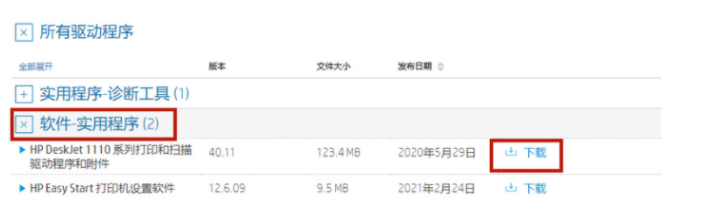
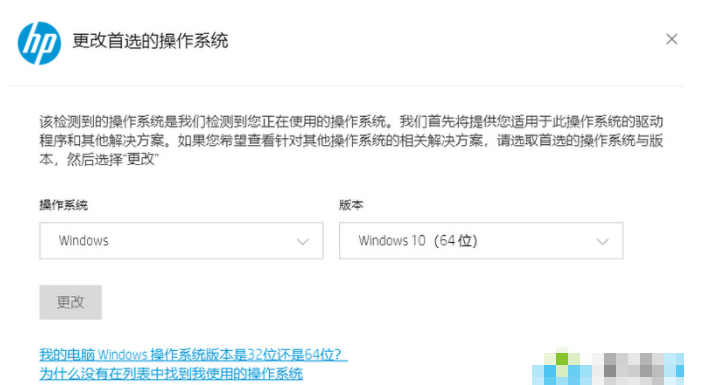
4.选好正确的操作系统后,点击软件-用程序中对应的系统型号,点击下载,完成下载过程;
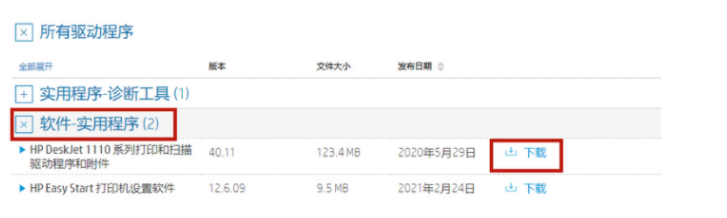
5.然后根据系统提示安装驱动程序,重启计算机可以正常使用惠普打印机。
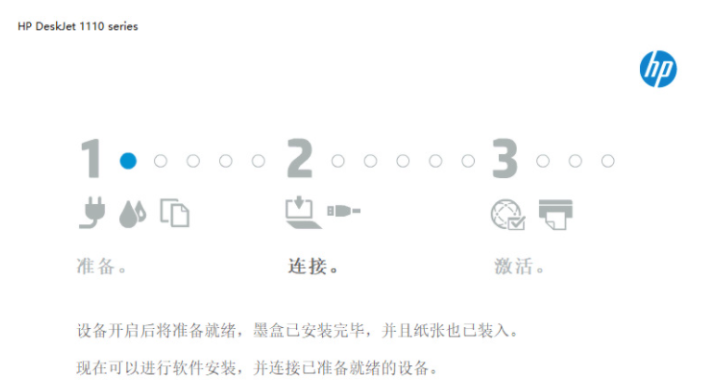
总结:以上就是小编介绍的惠普打印机安装驱动教程,希望能帮助到大家。
上一篇:移动硬盘什么牌子好性价比高
下一篇:路由器连接上但上不了网有个感叹号怎么办
猜您喜欢
- 安装系统下载下来的ios镜像如何安装..2022/10/02
- 路由器怎么安装和设置的教程详解..2021/12/21
- 国产 Linux 操作系统麒麟系统怎么安装..2022/10/05
- win10安装工具官方的使用教程..2022/06/25
- 如何在steam官网下载客户端2022/10/08
- 详解影驰显卡是哪个国家的品牌..2021/09/03
相关推荐
- 搜狗五笔输入法下载安装 2022-10-10
- 牛学长安卓数据恢复工具靠谱吗.. 2022-06-17
- pdf怎么编辑修改内容 2022-08-27
- 3050ti大概是什么水平简要分析.. 2021-11-12
- html是什么意思 2022-09-30
- x58主板配什么cpu 2022-01-17




 粤公网安备 44130202001059号
粤公网安备 44130202001059号